
ಕೆಳಗೆ ವಿವರಿಸಿದ ಹಂತಗಳು ಐಫೋನ್ ಅನ್ನು ಯಾವುದೇ ಇತ್ತೀಚಿನ ಆವೃತ್ತಿಗಳಲ್ಲಿ 4 (4 ಸೆ), 5 (5 ಸೆ) ಅಥವಾ 6 (6 ಪ್ಲಸ್) ಎಂದು ಸೇರಿಸಲು ಸಹಾಯ ಮಾಡುತ್ತದೆ. ಏನೂ ಇಲ್ಲದಿದ್ದರೆ ವಿವರಿಸಿದಂತೆ ಸಹಾಯ ಮಾಡುವುದಿಲ್ಲ, ನಂತರ ನಿಮ್ಮ ಐಫೋನ್ ಯಂತ್ರಾಂಶ ಸಮಸ್ಯೆಯ ಕಾರಣದಿಂದ ಕೆಲಸ ಮಾಡುವುದಿಲ್ಲ ಮತ್ತು ಅಂತಹ ಅವಕಾಶವಿದ್ದರೆ, ಅದು ಖಾತರಿಯ ಅಡಿಯಲ್ಲಿ ಅದನ್ನು ಸಂಪರ್ಕಿಸುವ ಯೋಗ್ಯವಾಗಿದೆ.
ಐಫೋನ್ ಚಾರ್ಜ್ ಮಾಡಿ
ಅದರ ಬ್ಯಾಟರಿಯು ಸಂಪೂರ್ಣವಾಗಿ ಖರ್ಚು ಮಾಡಿದಾಗ ಐಫೋನ್ನನ್ನು ಆನ್ ಮಾಡಲಾಗುವುದಿಲ್ಲ (ಇದು ಇತರ ಫೋನ್ಗಳಿಗೆ ಅನ್ವಯಿಸುತ್ತದೆ). ಸಾಮಾನ್ಯವಾಗಿ, ಬಲವಾದ ಲೈಂಗಿಕ ಬ್ಯಾಟರಿಯ ಸಂದರ್ಭದಲ್ಲಿ, ಚಾರ್ಜ್ ಮಾಡಲು ಐಫೋನ್ನನ್ನು ಸಂಪರ್ಕಿಸುವಾಗ ಕಡಿಮೆ ಬ್ಯಾಟರಿ ಸೂಚಕವನ್ನು ನೀವು ನೋಡಬಹುದು, ಆದರೆ ಬ್ಯಾಟರಿ ಸಂಪೂರ್ಣವಾಗಿ ಒಣಗಿದಾಗ, ನೀವು ಕಪ್ಪು ಪರದೆಯನ್ನು ಮಾತ್ರ ನೋಡುತ್ತೀರಿ.
ನಿಮ್ಮ ಐಫೋನ್ ಅನ್ನು ಚಾರ್ಜರ್ಗೆ ಸಂಪರ್ಕಿಸಿ ಮತ್ತು ಸಾಧನವನ್ನು ಆನ್ ಮಾಡಲು ಪ್ರಯತ್ನಿಸದೆಯೇ, 20 ನಿಮಿಷಗಳ ಕಾಲ ಚಾರ್ಜ್ ಮಾಡಲು ನೀಡಿ. ಮತ್ತು ಈ ಸಮಯದ ನಂತರ, ಅದನ್ನು ಮತ್ತೆ ಸಕ್ರಿಯಗೊಳಿಸಲು ಪ್ರಯತ್ನಿಸಿ - ಇದು ಬ್ಯಾಟರಿ ಚಾರ್ಜ್ನಲ್ಲಿ ನಿಖರವಾಗಿ ಕಾರಣವಿದ್ದರೆ ಸಹಾಯ ಮಾಡಬೇಕು.

ಗಮನಿಸಿ: ಐಫೋನ್ ಚಾರ್ಜರ್ ಒಂದು ಸರಳವಾದ ವಿಷಯ. ನಿಗದಿತ ರೀತಿಯಲ್ಲಿ ಫೋನ್ ಅನ್ನು ಚಾರ್ಜ್ ಮಾಡಲು ಮತ್ತು ಸಕ್ರಿಯಗೊಳಿಸಲು ನೀವು ವಿಫಲವಾದರೆ, ಅದು ಮತ್ತೊಂದು ಚಾರ್ಜರ್ ಅನ್ನು ಪ್ರಯತ್ನಿಸುತ್ತಿದೆ, ಮತ್ತು ಸಂಪರ್ಕ ಸಾಕೆಟ್ಗೆ ಗಮನ ಕೊಡುತ್ತದೆ - ಅದರಿಂದ ಧೂಳನ್ನು ಸ್ಫೋಟಿಸಲು, crumbs (ಈ ಗೂಡಿನ ಸಣ್ಣ ಕಸವು ಸಹ ಕಾರಣವಾಗಬಹುದು ಐಫೋನ್ ಚಾರ್ಜ್ ಮಾಡುವುದಿಲ್ಲ ಎಂದು ವಾಸ್ತವವಾಗಿ, ನಾನು ವೈಯಕ್ತಿಕವಾಗಿ ಸಮಯದಿಂದ ಎದುರಿಸಲು ಸಮಯ ಬಂದಾಗ).
ಹಾರ್ಡ್ವೇರ್ ರೀಸೆಟ್ ಮಾಡಲು ಪ್ರಯತ್ನಿಸಿ (ಹಾರ್ಡ್ ರೀಸೆಟ್)
ನಿಮ್ಮ ಐಫೋನ್, ವಿಭಿನ್ನ ಕಂಪ್ಯೂಟರ್ನಂತೆ, ಸಂಪೂರ್ಣವಾಗಿ "ಹ್ಯಾಂಗ್" ಮತ್ತು ಈ ಸಂದರ್ಭದಲ್ಲಿ, ಪವರ್ ಬಟನ್ ಮತ್ತು "ಹೋಮ್" ಸ್ಟಾಪ್ ಕೆಲಸ ಮಾಡಬಹುದು. ಹಾರ್ಡ್ವೇರ್ ರೀಸೆಟ್ ಅನ್ನು ಪ್ರಯತ್ನಿಸಿ (ಹಾರ್ಡ್ವೇರ್ ರೀಸೆಟ್). ಇದನ್ನು ಮಾಡುವ ಮೊದಲು, ಮೊದಲ ಪ್ಯಾರಾಗ್ರಾಫ್ನಲ್ಲಿ ವಿವರಿಸಿದಂತೆ ಫೋನ್ ಚಾರ್ಜ್ ಮಾಡಲು ಅಪೇಕ್ಷಣೀಯವಾಗಿದೆ (ಇದು ಚಾರ್ಜ್ ಮಾಡುವುದಿಲ್ಲ ಎಂದು ತೋರುತ್ತದೆ). ಈ ಸಂದರ್ಭದಲ್ಲಿ ಮರುಹೊಂದಿಸಿ ಆಂಡ್ರಾಯ್ಡ್ನಲ್ಲಿ ಎರಡೂ ಡೇಟಾವನ್ನು ಅಳಿಸುವುದು ಎಂದರ್ಥವಲ್ಲ, ಮತ್ತು ಸಾಧನದ ಸಂಪೂರ್ಣ ರೀಬೂಟ್ ಅನ್ನು ಸರಳವಾಗಿ ನಿರ್ವಹಿಸುತ್ತದೆ.

ಮರುಹೊಂದಿಸಲು, "ಆನ್" ಮತ್ತು "ಹೋಮ್" ಬಟನ್ ಅನ್ನು ಏಕಕಾಲದಲ್ಲಿ ಒತ್ತಿರಿ ಮತ್ತು ಆಪಲ್ ಲೋಗೊ ಐಫೋನ್ ಪರದೆಯಲ್ಲಿ ಕಾಣುವ ತನಕ ಅವುಗಳನ್ನು ಹಿಡಿದುಕೊಳ್ಳಿ (10 ರಿಂದ 20 ಸೆಕೆಂಡುಗಳಿಂದ ಹಿಡಿದುಕೊಳ್ಳಿ). ಆಪಲ್ನೊಂದಿಗೆ ಲೋಗೋದ ಗೋಚರಿಸಿದ ನಂತರ, ಬಟನ್ಗಳನ್ನು ಬಿಡುಗಡೆ ಮಾಡಿ ಮತ್ತು ನಿಮ್ಮ ಸಾಧನವು ಎಂದಿನಂತೆ ಆನ್ ಮತ್ತು ಬೂಟ್ ಮಾಡಬೇಕು.
ಐಟ್ಯೂನ್ಸ್ ಬಳಸಿ ಐಒಎಸ್ ಚೇತರಿಕೆ
ಕೆಲವು ಸಂದರ್ಭಗಳಲ್ಲಿ, ಮೇಲೆ ವಿವರಿಸಿದ ಆಯ್ಕೆಗಳಿಗಿಂತ ಇದು ಕಡಿಮೆ ಸಾಮಾನ್ಯವಾಗಿದೆ), ಐಒಎಸ್ ಆಪರೇಟಿಂಗ್ ಸಿಸ್ಟಮ್ನ ಸಮಸ್ಯೆಗಳಿಂದಾಗಿ ಐಫೋನ್ ಅನ್ನು ಸೇರಿಸಲಾಗುವುದಿಲ್ಲ. ಈ ಸಂದರ್ಭದಲ್ಲಿ, ಪರದೆಯ ಮೇಲೆ ನೀವು ಯುಎಸ್ಬಿ ಕೇಬಲ್ ಮತ್ತು ಐಟ್ಯೂನ್ಸ್ ಲೋಗೋದ ಚಿತ್ರವನ್ನು ನೋಡುತ್ತೀರಿ. ಹೀಗಾಗಿ, ನೀವು ಕಪ್ಪು ಪರದೆಯ ಮೇಲೆ ಅಂತಹ ಚಿತ್ರವನ್ನು ನೋಡಿದರೆ, ನಿಮ್ಮ ಆಪರೇಟಿಂಗ್ ಸಿಸ್ಟಮ್ ಯಾವುದೇ ರೀತಿಯಲ್ಲಿ ಹಾನಿಗೊಳಗಾಗುತ್ತದೆ (ಮತ್ತು ನೀವು ನೋಡದಿದ್ದರೆ, ಕೆಳಗೆ ನಾನು ಏನು ಮಾಡಬೇಕೆಂದು ವಿವರಿಸುತ್ತೇನೆ).
ಸಾಧನವನ್ನು ಮತ್ತೆ ಕೆಲಸ ಮಾಡಲು ಒತ್ತಾಯಿಸಲು, ನೀವು ಮ್ಯಾಕ್ ಅಥವಾ ಕಿಟಕಿಗಳಿಗಾಗಿ ಐಟ್ಯೂನ್ಸ್ ಅನ್ನು ಬಳಸಿಕೊಂಡು ಐಫೋನ್ ಅನ್ನು ಪುನಃಸ್ಥಾಪಿಸಬೇಕಾಗಿದೆ. ಮರುಸ್ಥಾಪಿಸಿದಾಗ, ಎಲ್ಲಾ ಡೇಟಾವನ್ನು ಅದರಿಂದ ಅಳಿಸಲಾಗುತ್ತದೆ ಮತ್ತು ಐಕ್ಲೌಡ್ ಮತ್ತು ಇತರರ ಬ್ಯಾಕ್ಅಪ್ ಪ್ರತಿಗಳು ಮಾತ್ರ ಅವುಗಳನ್ನು ಮರುಸ್ಥಾಪಿಸಿ.
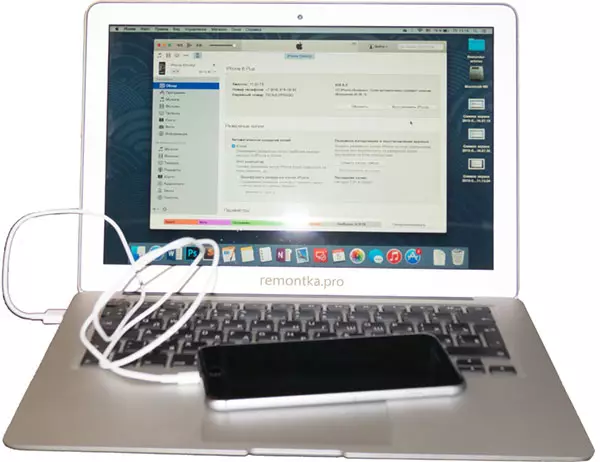
ಆಪಲ್ ಐಟ್ಯೂನ್ಸ್ ಪ್ರೋಗ್ರಾಂ ಚಾಲನೆಯಲ್ಲಿರುವ ಕಂಪ್ಯೂಟರ್ಗೆ ಐಫೋನ್ ಅನ್ನು ಸಂಪರ್ಕಿಸುವುದು ನೀವು ಮಾಡಬೇಕಾಗಿರುವುದು, ಅದರ ನಂತರ ನೀವು ಸ್ವಯಂಚಾಲಿತವಾಗಿ ಸಾಧನವನ್ನು ನವೀಕರಿಸಲು ಅಥವಾ ಪುನಃಸ್ಥಾಪಿಸಲು ಕೇಳಲಾಗುತ್ತದೆ. ನೀವು "ಪುನಃಸ್ಥಾಪಿಸಲು ಐಫೋನ್" ಅನ್ನು ಆಯ್ಕೆ ಮಾಡಿದಾಗ, ಐಒಎಸ್ನ ಇತ್ತೀಚಿನ ಆವೃತ್ತಿಯನ್ನು ಸ್ವಯಂಚಾಲಿತವಾಗಿ ಆಪಲ್ ವೆಬ್ಸೈಟ್ನಿಂದ ಡೌನ್ಲೋಡ್ ಮಾಡಲಾಗುತ್ತದೆ, ತದನಂತರ ಫೋನ್ನಲ್ಲಿ ಸ್ಥಾಪಿಸಲಾಗಿದೆ.
ಐಟ್ಯೂನ್ಸ್ ಯುಎಸ್ಬಿ ಚಿತ್ರಗಳು ಮತ್ತು ಐಕಾನ್ ಇಮೇಜ್ಗಳಿಲ್ಲದಿದ್ದರೆ, ನಿಮ್ಮ ಐಫೋನ್ ಅನ್ನು ಮರುಪಡೆಯುವಿಕೆ ಮೋಡ್ನಲ್ಲಿ ನಮೂದಿಸಬಹುದು. ಇದನ್ನು ಮಾಡಲು, ಫೋನ್ನಲ್ಲಿ "ಹೋಮ್" ಗುಂಡಿಯನ್ನು ಒತ್ತಿ ಮತ್ತು ಹಿಡಿದುಕೊಳ್ಳಿ ಐಟ್ಯೂನ್ಸ್ ರನ್ನಿಂಗ್ ಪ್ರೋಗ್ರಾಂನೊಂದಿಗೆ ಕಂಪ್ಯೂಟರ್ಗೆ ಸಂಪರ್ಕಿಸುವಾಗ ಆಫ್ ಮಾಡಲಾಗಿದೆ. ನೀವು ಸಾಧನದಲ್ಲಿ "ಐಟ್ಯೂನ್ಸ್ಗೆ ಸಂಪರ್ಕಿಸಲು" ಸಂದೇಶವನ್ನು ನೋಡುವ ತನಕ ಬಟನ್ ಅನ್ನು ಬಿಡುಗಡೆ ಮಾಡಬೇಡಿ (ಆದಾಗ್ಯೂ, ನೀವು ಸಾಮಾನ್ಯವಾಗಿ ಚಾಲನೆಯಲ್ಲಿರುವ ಐಫೋನ್ನಲ್ಲಿ ಈ ಪ್ರಕ್ರಿಯೆಯನ್ನು ಮಾಡಬಾರದು).
ನಾನು ಈಗಾಗಲೇ ಬರೆಯಲ್ಪಟ್ಟಂತೆ, ವಿವರಿಸಿದಂತೆ ಏನೂ ಸಹಾಯ ಮಾಡದಿದ್ದರೆ, ನೀವು ಬಹುಶಃ ಖಾತರಿ ಕರಾರು (ಇದು ಅವಧಿ ಮುಗಿದಿದ್ದರೆ) ಅಥವಾ ದುರಸ್ತಿ ಅಂಗಡಿಯಲ್ಲಿ, ಯಾವುದೇ ಹಾರ್ಡ್ವೇರ್ ಸಮಸ್ಯೆಗಳಿಂದಾಗಿ ನಿಮ್ಮ ಐಫೋನ್ ಸೇರಿಸಲಾಗಿಲ್ಲವಾದ್ದರಿಂದ.
